Рабочие плоскости используются для определения элемента, расположения геометрических объектов и определения отношений между объектами элемента.
В Конструкторе элементов рабочая плоскость является объектом моделирования, который определяет местоположение плоскости в трехмерном (3D) пространстве. Она представляет собой бесконечную плоскость построений, которой можно придать в пространстве любое положение. Рабочая плоскость может быть результатом смещения существующей рабочей плоскости или иметь ссылку на 3D геометрию. С помощью рабочей плоскости определяется геометрия, размерности, ограничения и профили, составляющие модель элемента. Рабочие плоскости облегчают размещение геометрических объектов, которые в противном случае трудно было бы расположить. Ограничивая геометрические объекты рабочими плоскостями, можно управлять их расположением. Рабочие плоскости помогают определить связи между объектами и обеспечивают возможность управления размещением объектов.
Рабочая плоскость отображается как прямоугольный двумерный (2D) объект. Такое отображение рабочей плоскости является лишь визуальным представлением бесконечной плоскости, которую невозможно перемещать и размеры которой не могут быть изменены. Однако для облегчения процесса просмотра модели можно управлять видимостью этой плоскости. Рабочие плоскости смещения и ссылки определяются пользователем, который может легко их перемещать и переопределять.
Если в окне просмотра элементов нажать правую кнопку мыши на какой-либо рабочей плоскости, то в области моделирования она будет выделена подсветкой. Существует возможность изменять при добавлении геометрических объектов или размерностей направление просмотра с целью приведения его в соответствие выбранной рабочей плоскостью. Это можно сделать с помощью параметра "Задать вид" в контекстном меню "Рабочая плоскость".
Конструктор элементов по умолчанию предоставляет три рабочие плоскости, пересекающиеся в начале координат по осям X, Y и Z. Эти рабочие плоскости позволяют начать работу по моделированию элемента. Как правило, лучше начинать процесс моделирования в верхней рабочей плоскости и при необходимости добавлять остальные. В процессе моделирования добавлять рабочие плоскости можно в любой момент. Каждая рабочая плоскость имеет собственную внутреннюю систему координат. Рабочие плоскости могут быть созданы на любой плоскости текущей пользовательской системы координат (ПСК) или Мировой системы координат (МСК).
С помощью диалогового окна "Создать рабочую плоскость" можно добавить к модели следующие заранее заданные рабочие плоскости:
- По умолчанию
-
Создание стандартных рабочих плоскостей по осям ZX, YZ и XY в системе МСК.
- Нестандартная
-
Создание рабочей плоскости, недоступной для заранее заданных рабочих плоскостей. Эта рабочая плоскость имеет заданные пользователем значения для направлений по осям X и Y, а начало координат этой плоскости лежит в текущей ПСК.
- Offset (Смещение)
-
Создание рабочей плоскости, являющейся результатом смещения на заданное расстояние от выбранной исходной рабочей плоскости. Дополнительная информация приведена ниже в разделе "Смещенные рабочие плоскости".
- Ссылка
-
Создание рабочей плоскости, которая прикреплена к границам объекта модификатора. Дополнительная информация приведена ниже в разделе "Опорные рабочие плоскости".
- Сверху
-
Создание рабочей плоскости, соответствующей стандартному 3D виду сверху.
- Снизу
-
Создание рабочей плоскости, соответствующей стандартному 3D виду снизу.
- Спереди
-
Создание рабочей плоскости, соответствующей стандартному 3D виду спереди.
- Сзади
-
Создание рабочей плоскости, соответствующей стандартному 3D виду сзади.
- Слева
-
Создание рабочей плоскости, соответствующей стандартному 3D виду слева.
- Справа
-
Создание рабочей плоскости, соответствующей стандартному 3D виду справа.
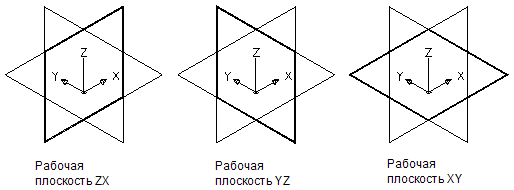
Просмотр рабочих плоскостей, принятых по умолчанию
Рабочие плоскости смещения
Рабочая плоскость смещения располагается на заданном расстоянии от другой рабочей плоскости. Эта рабочая плоскость может быть результатом смещения от любой существующей рабочей плоскости, включая другую рабочую плоскость смещения или ссылки. Задать рабочую плоскость смещения можно путем выбора исходной рабочей плоскости и определения расстояния между этими двумя рабочими плоскостями. Использовать рабочие плоскости смещения можно для поддержания заданного или вычисленного расстояния между такими объектами, как профили, геометрические объекты или модификаторы. Рабочие плоскости смещения можно использовать также в качестве направляющих построения для определения местоположения объектов, положение которых в противном случае будет трудно определить. Например, рабочую плоскость смещения можно использовать для определения длины перехода.
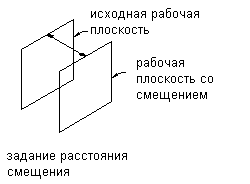
Создание рабочей плоскости смещения
Рабочие плоскости ссылки
Рабочая плоскость ссылки определяется как плоскость, располагаемая на грани, образуемой границами модификатора. Каждый модификатор имеет невидимую границу, или граничный прямоугольник, который определяет протяженность объекта. Можно создать рабочую плоскость, которая имеет ссылку на одну из плоскостей данной границы. Для определения рабочей плоскости ссылки следует выбирать модификатор и исходную рабочую плоскость, которая представляет направление создаваемой плоскости. Обнаруживаются границы или граничный прямоугольник данного объекта, при этом имеется возможность выбора двух допустимых рабочих плоскостей ссылки. При перемещении или изменении размера модификатора рабочая плоскость ссылки перемещается вместе с ним.
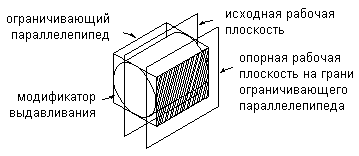
Создание рабочей плоскости ссылки